6 recursos da câmera da Samsung para testar no celular
Por Matheus Bigogno Costa | 13 de Dezembro de 2020 às 19h00


À medida que a tecnologia foi evoluindo, os dispositivos móveis passaram a ganhar cada vez mais recursos. As câmeras de celulares, que antes possuíam poucas opções de tirar fotos e gravar vídeos, agora oferecem uma vasta opção de recursos aprimorados para os usuários.
- Como tirar a marca d'água de fotos do celular Samsung
- Como bloquear ligação de telemarketing em celulares Galaxy
Tratando-se da Samsung, um dos principais atrativos de seus dispositivos é o app nativo de câmera, que oferece configurações avançadas para fotos e vídeos, filtros, stickers em realidade aumentada, modos específicos de fotos, gravações em câmera lenta e muito mais.
- Como fazer captura de tela parcial no Samsung Galaxy
- Como encontrar celular Samsung perdido mesmo sem internet
Abaixo, o Canaltech separou 6 recursos que você pode conferir e aproveitar na câmera do seu celular Samsung. Confira!
1. Modo Pro
Não é raro encontrar usuários que estudam e gostam de configurar a câmera com o seu próprio estilo. Para este tipo de usuário, a câmera da Samsung oferece um modo Pro para fotos e vídeos, sendo este último disponível apenas em modelos topo de linha.
Para utilizar o modo Pro, acesse o menu “Mais” da sua câmera e habilite-o. Em seguida, você poderá ajustar manualmente o ISO, exposição, saturação, contraste, foco, sombra e mais para poder tornar as suas fotos ainda mais profissionais.
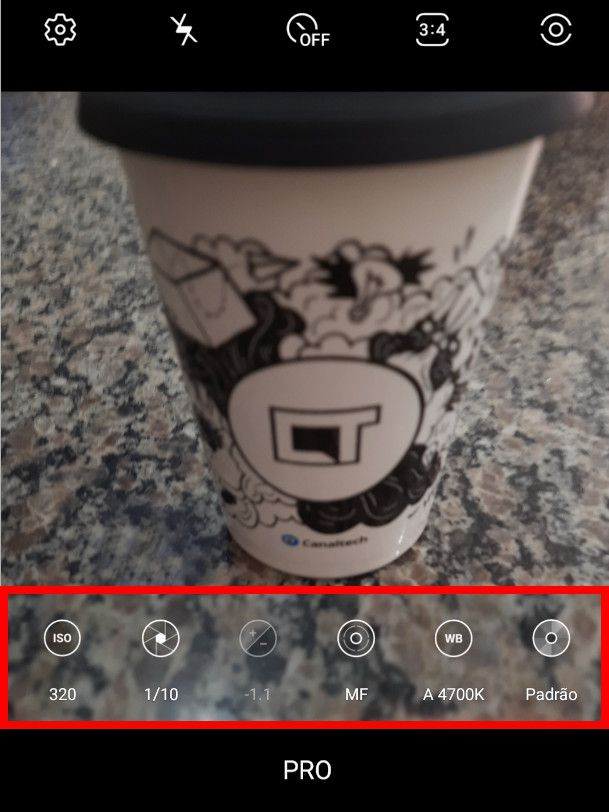
2. Modo comida
Aqueles que adoram tirar fotos de comida para publicar nas redes sociais possuem um novo aliado. A câmera da Samsung possui um modo chamado “Comida”, que permite ajustar um desfoque radial e ainda selecionar qual cor você quer que apareça em destaque na foto.
Para acessá-lo, basta apenas acessar a aba "Mais", clicar em "Food" ou "Comida" e realizar os ajustes.
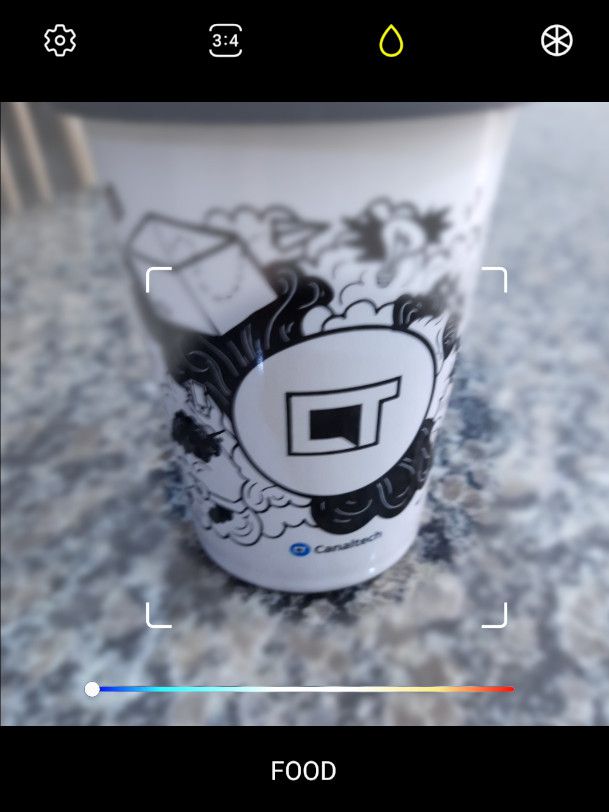
3. Modos de câmera lenta
A câmara traseira oferece uma nova funcionalidade para aqueles que gostam de criar conteúdos em vídeo. Para determinadas ocasiões, é possível gravar vídeos em super slow motion, câmera lenta, ou até mesmo fazer um timelapse.
Para fazer isso, basta apenas acessar a aba "Mais", selecionar a opção que quer utilizar e realizar a gravação. Alguns dos modos, como o super slow motion, permitem que você edite o momento exato do efeito. Basta apenas clicar no ícone de “Lápis” para editar o vídeo.
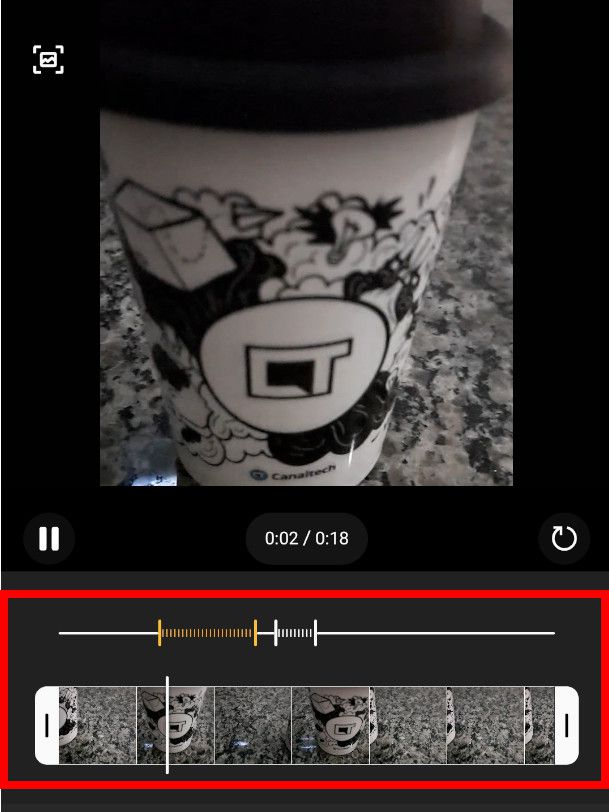
4. Filtros
Se você gosta de ajustar os filtros diretamente na câmera, sem ter que depender dos filtros de redes sociais ou outros apps, a câmera da Samsung possui um modo de filtros que permite até que você configure os seus próprios.
Acesse o modo “Foto”, clique no ícone de “Varinha mágica” no canto superior direito e escolha um dos filtros para usar. Alguns deles ainda possuem configuração de intensidade.
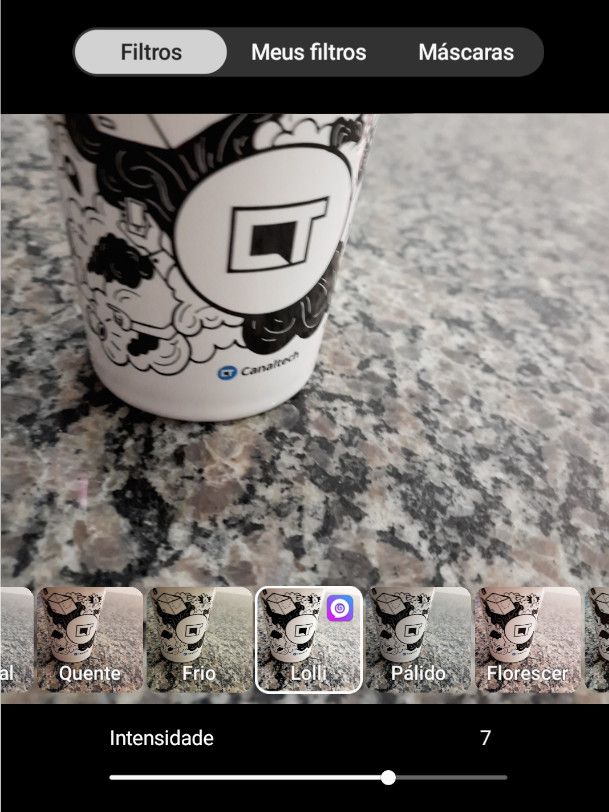
Na aba “Meus filtros”, você pode personalizar seus próprios filtros a partir de fotos que tirou.

5. Stickers em realidade aumentada
Outro recurso da câmera do seu celular Samsung é a aba “AR Zone”. Nela, os usuários podem podem usar filtros que utilizam realidade aumentada para mapear o seu rosto, criar stickers, emojis, adicionar GIFs, molduras e mais.
Para utilizá-los, acesse novamente "Mais" e clique em "AR Zone" no canto superior, para ter acesso aos recursos "Câmera Emoji AR", "Rabisco AR", "Deco Pic" ou outros e utilize vários stickers em realidade aumentada.

6. Tomada única
Outro recurso bastante interessante da câmera dos celulares Samsung é o "Tomada única". Com apenas um disparo, a inteligência artificial do recurso é capaz de capturar até 14 tipos diferentes de fotos e vídeos em um intervalo de 3 a 10 segundos.
Para acessar este modo, acesse a opção “Single take” do menu, toque para gravar e faça um movimento panorâmico para capturar imagens.

Feito isso, a câmera irá automaticamente identificar as melhores imagens e vídeos da cena que você registrou. Para acessar todas as versões identificadas, basta apenas abrir o vídeo na galeria.
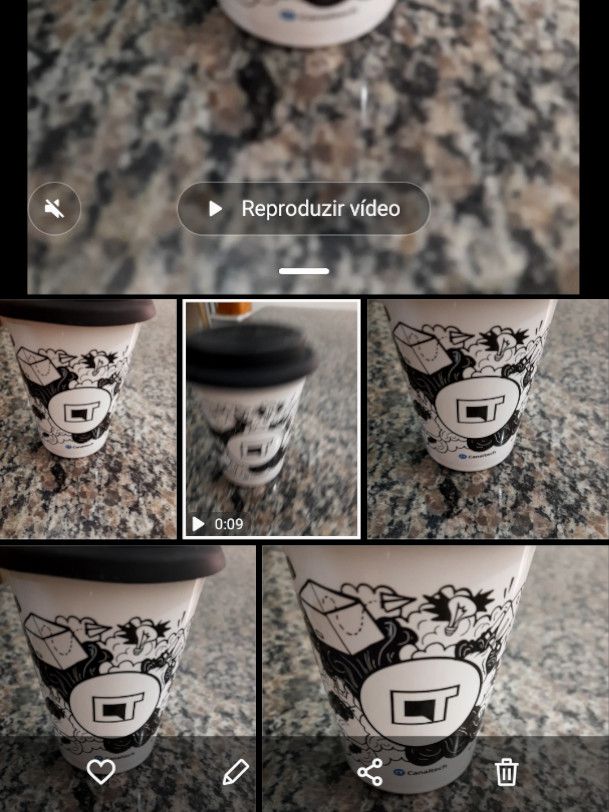
Agora que você conhece um pouco mais estes recursos, pode aproveitar ainda mais a câmera do seu celular Samsung. E você, utiliza já utilizou alguns desses recursos? Deixe nos comentários os seus favoritos!